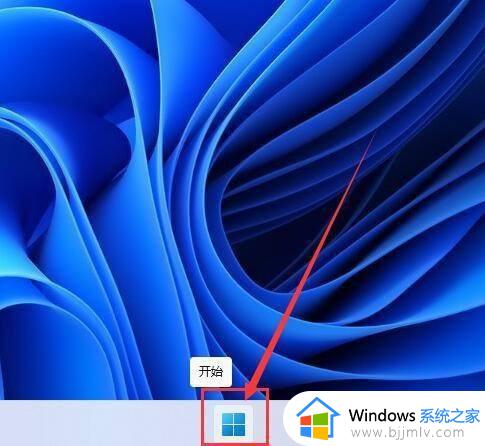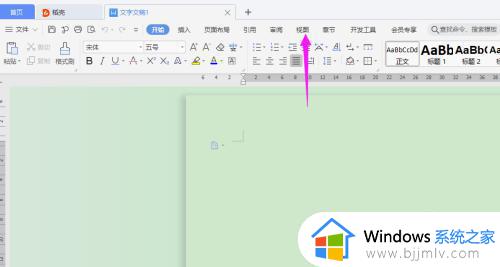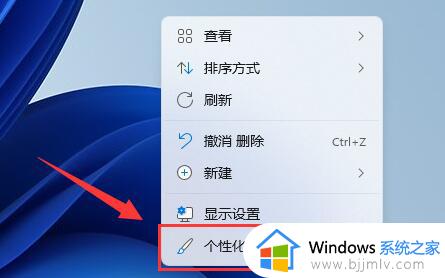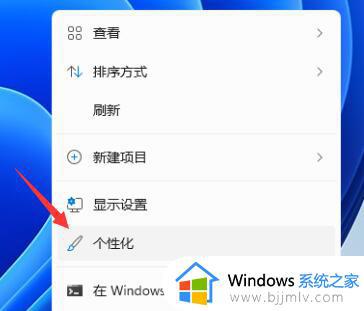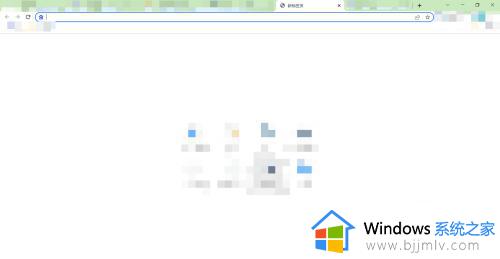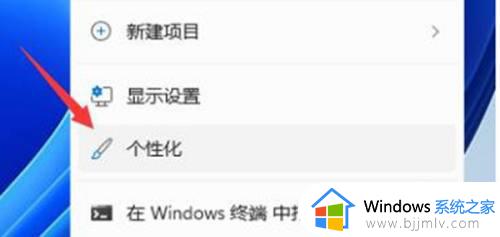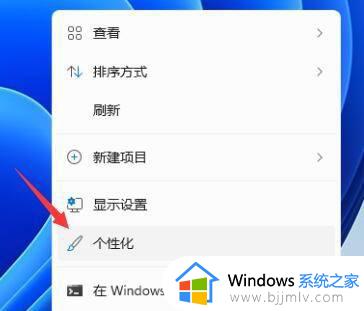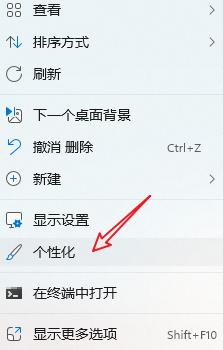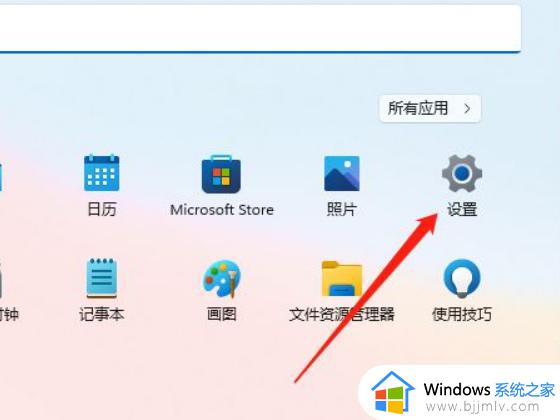win11窗口背景颜色怎么设置 win11如何设置窗口背景颜色
更新时间:2024-06-03 15:09:25作者:run
当前win11作为微软最新推出的操作系统,其中一个备受瞩目的特性就是窗口底色设置,以满足用户的个性化需求,可是win11窗口背景颜色怎么设置呢?本文将为大家详细介绍win11如何设置窗口背景颜色相关内容。
具体方法如下:
1、点击桌面的开始菜单,找到并打开Settings设置按钮。
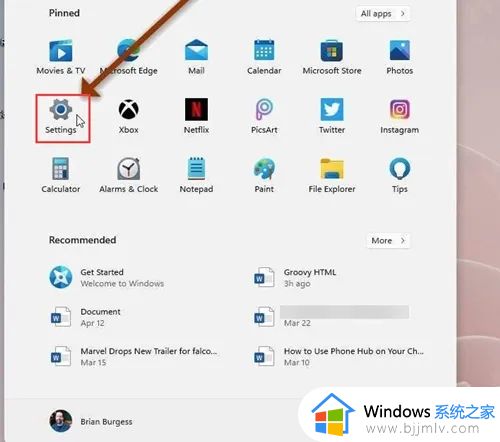
2、在页面左侧点击Personalization个性化按钮,单机打开Colors颜色选项卡。
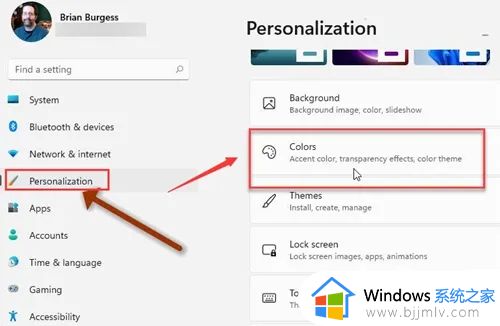
3、在选择颜色栏目中点击更改Dark选项,并保存设置即可开启黑暗模式。
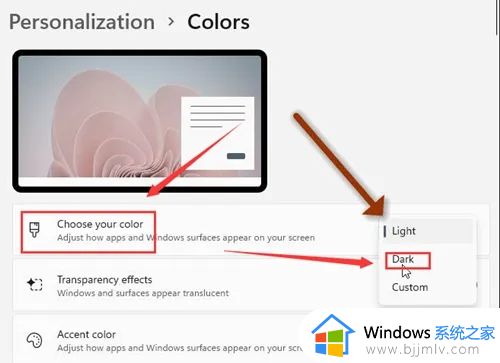
以上就是win11如何设置窗口背景颜色全部内容,还有不清楚的用户就可以参考一下小编的步骤进行操作,希望本文能够对大家有所帮助。